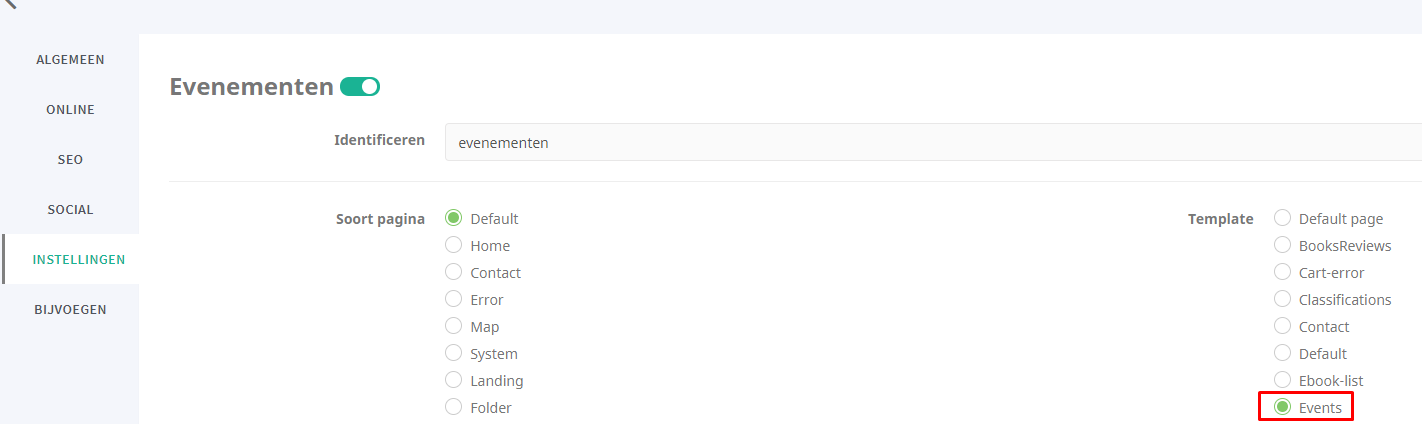.
In het scherm Events kunnen evenementen worden toegevoegd, gewijzigd en verwijderd. Deze feature werkt grotendeels op een gelijkaardige manier als nieuwsberichten.
= Het evenement op actief of niet actief zetten
Door een feature op inactief te zetten is deze niet meer zichtbaar op de website zelf. Wel blijft deze zichtbaar in de backoffice en kan altijd weer geactiveerd worden.
= Het evenement bewerken.
= Het evenement verwijderen.
Hiermee wordt het bericht definitief verwijderd, zowel op de website als in de backoffice.
Een evenement toevoegen/bewerken
Klik op <Evenement toevoegen>.
Voer hier de naam van uw evenement in en klik op <opslaan>.
Voer ook de naam van de locatie toe en u kan ook een link naar de locatie op Google Maps toevoegen.
Als u het adres ingeeft op Google Maps dan kan u via de knop <delen> de link kopiëren en plakken in cms.
Op de afgewerkte evenementpagina ziet die link er zo uit. Het vakje met 'Moeskroen' net onder de titel is aanklikbaar en brengt u meteen naar de locatie op Google Maps.
Vervolgens kan er een korte inleiding worden ingevoerd en kan de datum en tijdstip aangepast worden.
Deze tekst is zichtbaar in het overzichtspagina van de evenementen.
Klik op <Inhoud wijzigen> en de interface opent de pagina om de inhoud aan te passen. Dit werkt op dezelfde manier als nieuwsberichten.
Klik op de blauwe button om de pagina te bewerken.
Dubbelklik op de pagina, zodat de uit gegrijsde editor wordt geactiveerd. Deze kan daarna naar iedere gewenste plek op de pagina worden gesleept.
De pagina kan worden opgemaakt met behulp van de editor.
Klik op de groene button om de pagina op te slaan of op de rode button om de wijzigingen te verwijderen.
Via de diverse tabbladen kunnen instellingen als publicatiedata, de foto naast het nieuwsbericht, SEO en links naar social media worden toegevoegd.
Nadat alles correct is ingesteld kan het evenement gepubliceerd worden door de op actief te zetten.
Wanneer de wijzigingen zijn doorgevoerd klik op <Opslaan> en <Clear Chache>.
Tip ! Indien het 'Evenement' niet zichtbaar is op de website dan is vermoedelijk de pagina 'Evenementen' gedeactiveerd.
Alle aangemaakte 'Evenementen' worden getoond via de pagina 'Evenementen'. (pagina met template 'Events')
Default staat deze pagina onder 'Menu' zodat deze bovenaan de website in de menubalk verschijnt.
Deze pagina kan je uiteraard hernoemen zodat deze met een andere 'Titel' verschijnt onder het hoofdmenu.
Je kan deze pagina ook weghalen uit de folder 'Menu' zodat deze niet meer verschijnt als menuoptie bovenaan de website.
Indien je zeker wil zijn dat je de 'events' pagina hebt, kan u dat controleren in de 'instellingen'.Ga naar de module pagina's en klik op de button <bewerken> bij de pagina evenementen.
Klik daarna verder naar <instellingen>.
Hier moet de template op 'Events' staan.